A página está carregando...

Part Number: 92P1934
Manual de Instalação
ThinkPad
X Series
Lista de verificação de componentesLista de verificação de componentes
A IBM agradece a sua preferência por um IBM ThinkPad X Series. Confronte os itens indicados nesta lista com os
incluídos na embalagem.
Se algum item faltar ou estiver danificado, contacte a entidade a quem adquiriu o computador.
© Copyright IBM Corp. 2003 1

h Computador
h Bateria
Notas:
1. Alguns modelos poderão incluir
itens adicionais não indicados
nesta lista.
2. O computador integra a função
de recuperação IBM
Disk-to-Disk. Tudo o que é
necessário para a recuperação
de ficheiros e aplicações
instalados de origem encontra-se
no disco rígido. A recuperação
Disk-to-Disk elimina a
necessidade de um CD
Recovery. Para obter
informações adicionais, consulte
a secção “Recuperar software
pré-instalado” no Manual de
Assistência e Resolução de
Problemas.
h Cabo de
alimentação
h Manuais:
v Manual de Instalação
(este manual)
v Manual de Assistência e
Resolução de Problemas
v Outros suplementos ou
folhetos
M
anual do
U
tilizador
ThinkPad
M
anual de
Instalação
ThinkPad
h Transformador
2

Instalar o computador
1. Instalar a bateria.
a) Alinhe a parte anterior da bateria com a parte anterior do respectivo
compartimento 1, no computador. Em seguida, introduza cuidadosamente a
bateria 2.
b) Desloque o fecho da bateria para a posição de bloqueio.
2. Ligar a uma fonte de alimentação.
Ligue o transformador à tomada de alimentação do computador (existente no
painel posterior do computador). Efectue as ligações pela ordem indicada na
figura.
3

3. Ligar o sistema.
a) Abra o ecrã do computador. Faça deslizar os fechos 1, conforme ilustrado na
figura, e abra o ecrã 2. Em seguida, ajuste o ecrã de forma a obter um ângulo de
visualização confortável.
b) Prima o interruptor de alimentação 1.
4

4. Utilizar o TrackPoint
®
.
O TrackPoint é um dispositivo exclusivo que permite deslocar o ponteiro no ecrã.
Pode utilizar o TrackPoint para executar todas as operações que executaria com o
rato. Os botões esquerdo e direito funcionam de forma idêntica aos do rato.
Para deslocar o ponteiro, utilize o pino do TrackPoint, localizado na parte central do
teclado. Com o dedo indicador esquerdo ou direito, prima suavemente o pino na
direcção em que pretende deslocar o ponteiro. Para seleccionar e arrastar um objecto
prima, sem soltar, um dos botões utilizando um dos polegares, conforme requerido
pelo software que estiver a utilizar.
Fazer clique significa premir o botão esquerdo uma única vez. Fazer duplo clique
significa premir o botão esquerdo duas vezes no espaço de 1 segundo.
Para mais informações sobre o TrackPoint, prima o botão azul Access IBM para abrir
o Access IBM, o sistema de ajuda integrado.
Pino
Ponteiro
Botão central
Botão esquerdo Botão direito
5

5. Utilizar o controlo de volume.
Pode ajustar o nível do som das colunas integradas utilizando os três botões:
1 Baixar volume
2 Aumentar volume
3 Silenciar (Mute)
Se desactivar o som e, em seguida, desligar o computador, o som
permanecerá desactivado quando voltar a ligar o computador. Para activar
o som, prima o botão Aumentar volume ou Baixar volume.
Quando
prime um destes botões após a conclusão da configuração do Windows, o
indicador de volume é apresentado no ecrã durante breves segundos. Para mais
informações, consulte consulte o sistema de ajuda integrado, Access IBM.
6. Configurar o Windows.
O computador é fornecido com o um sistema operativo Microsoft
®
Windows
®
XP
ou 2000. Após ter ligado a alimentação do computador, siga as instruções
apresentadas no ecrã para configurar o sistema operativo. Este procedimento
demora aproximadamente 30 minutos e o computador é reinicializado várias vezes.
7. Utilizar o Access IBM.
Sempre que tenha qualquer questão sobre o seu computador, ou pretenda consultar
os Web sites da IBM, prima simplesmente o botão Access IBM.
O Access IBM é o centro de informações e ajuda completo e integrado do seu
computador. Encontra-se permanentemente disponível, eliminando a necessidade
de se fazer acompanhar de manuais de consulta.
Localize as informações de que necessita acerca do seu computador ThinkPad e
respectivas funções, utilizando a função Search. Consulte o Web site da IBM para
obter acesso directo a ajuda e assistência, sugestões de outros utilizadores de
computadores portáteis e informações sobre acessórios, software e actualizações.
Botão Access IBM
6

Instalar memória
Pode aumentar a capacidade de memória do seu computador.
Nota: Utilize apenas tipos de memória suportados pelo computador. Se instalar incorrectamente a memória opcional ou instalar
memória não suportada, é emitido um aviso sonoro quando tentar inicializar o computador.
Aviso:
Antes de instalar um módulo, toque numa superfície metálica ou objecto metálico com ligação à terra. Este procedimento
reduz a electricidade estática presente no seu corpo. A electricidade estática pode danificar o módulo SO-DIMM.
Para instalar o módulo SO-DIMM, execute os seguintes passos:
1. Desligue a alimentação do computador e, em seguida, desligue o transformador e
todos os cabos ligados ao computador.
2. Feche o ecrã e volte o computador ao contrário.
3. Retire a bateria.
4. Desaperte os parafusos da tampa da ranhura de memória e, em seguida, retire a
tampa.
7

Se já existir um módulo SO-DIMM na ranhura de memória, retire-o para poder
instalar o novo módulo, abrindo simultaneamente as patilhas existentes de ambos os
lados da ranhura. Guarde o módulo para utilização posterior.
5. Localize o entalhe existente na parte inferior do módulo SO-DIMM.
Aviso:
Para evitar danificar o módulo SO-DIMM, não toque na extremidade que
apresenta o contacto.
6. Com a extremidade do entalhe do módulo SO-DIMM voltada para a face lateral da
tomada, introduza o módulo SO-DIMM na tomada num ângulo de cerca de 20
graus 1. Em seguida, encaixe-o firmemente 2.
7. Rode o módulo SO-DIMM para baixo, de modo a encaixá-lo no devido lugar.
8
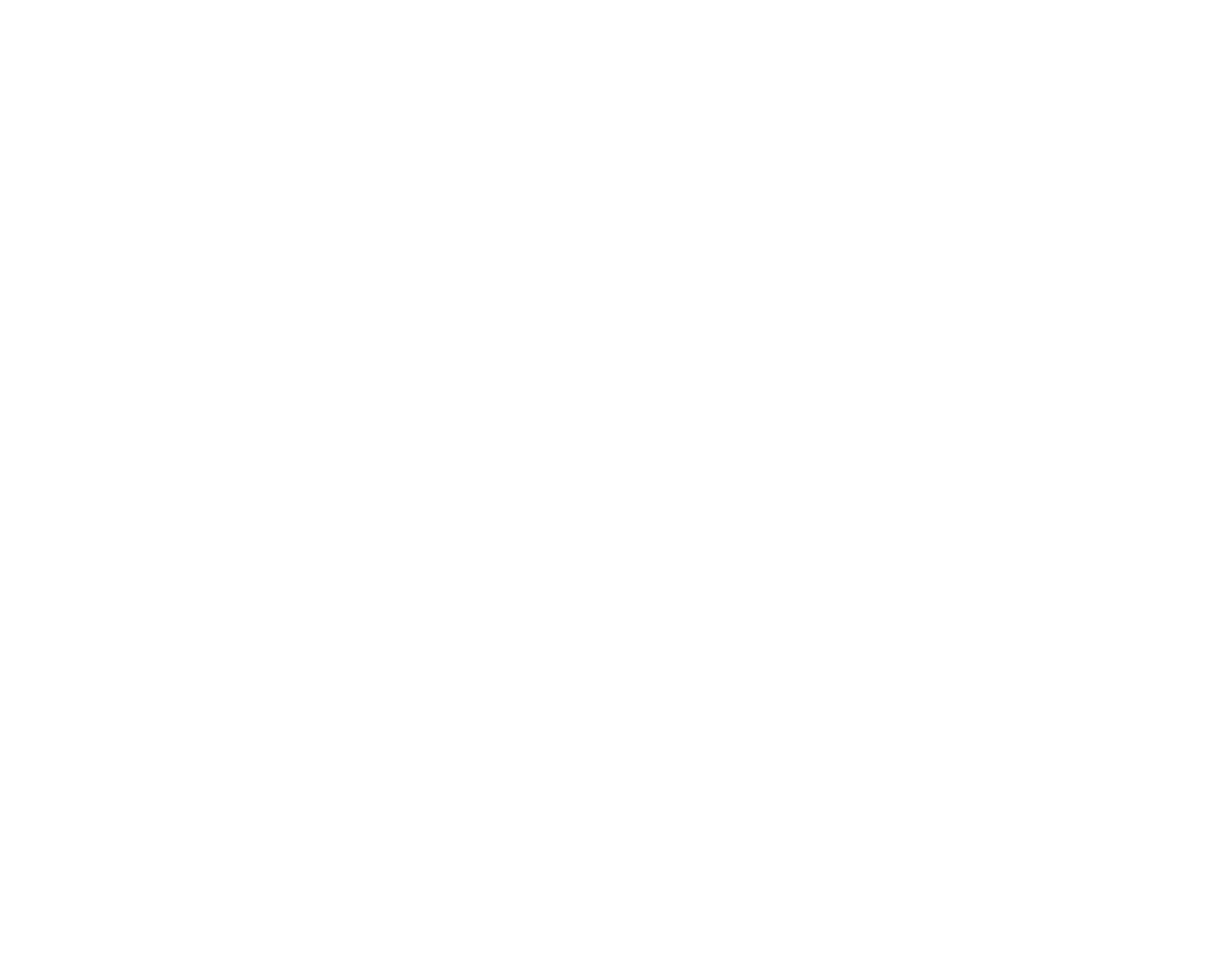
8. Certifique-se de que o módulo se encontra firmemente encaixado na ranhura e que
não pode ser facilmente retirado.
9. Volte a colocar a tampa da ranhura de memória, alinhando, em primeiro lugar, a
parte posterior da tampa e, em seguida, apertando os respectivos parafusos.
Aviso:
Após a adição ou actualização de um módulo SO-DIMM, não utilize o
computador até ter fechado a tampa da ranhura de memória. Nunca utilize o
computador com esta tampa aberta.
10. Volte a colocar a bateria no devido lugar, coloque o computador na posição inicial e
ligue de novo os cabos.
Para se certificar de que o módulo SO-DIMM se encontra correctamente instalado, proceda do seguinte modo:
1. Ligue a alimentação do computador.
2. Durante a apresentação da mensagem “To interrupt normal startup, press the blue
Access IBM button”, na parte inferior esquerda do ecrã, prima o botão Access IBM.
3. Faça duplo clique em Start setup utility. É apresentado o ecrã IBM BIOS Setup Utility.
O item “Installed memory” apresenta a capacidade total de memória instalada no
computador. Por exemplo, se o seu computador tiver 256 MB de memória e pretender
instalar um módulo SO-DIMM de 256-MB, a quantidade de memória apresentada em
“Installed memory” deverá ser 512 MB.
9

Nome: _________________________
Empresa:
_________________________
Modelo:
_________________________
Número
de série:
_________________________
Assistência
(empresa ou revendedor):
_________________________
Endereço
Web de assistência IBM:
_________________________
Número
da assistência IBM:
_________________________
Marcas comerciais
Os termos seguintes são marcas comerciais da IBM Corporation
nos Estados Unidos e/ou noutros países:
IBM
ThinkPad
TrackPoint
Microsoft e Windows são marcas comerciais da Microsoft
Corporation nos Estados Unidos e/ou noutros países.
Notas:
10
/